| Home » Categories » Multiple Categories |
Hướng dẫn Check mail server vinastar qua POP3 của Gmail.Com |
|
Article Number: 2 | Rating: Unrated | Last Updated: Thu, May 30, 2019 at 12:36 PM
|
Chú ý: Bài viết này tôi sẽ hướng dẫn các bạn cách tích hợp tài khoản Email Server sử dụng dịch vụ của công ty Vinastar.net vào Gmail.com, để tiện cho việc Gửi và Nhận Mail. Nói cách khác: bạn chỉ cần truy cập vào tài khoản Gmail.com của bạn là bạn có thể sử dụng luôn tài khoản Email Server theo tên miền mà bạn đang sử dụng dịch vụ Email của Vinastar Ví dụ: tôi có tài khoản email server với tên: kiendv@vinastar.org. Bước 1: Đăng nhập vào tài khoản cá nhân Gmail của bạn Bước 2: Tích vào cài đặt (cái biểu tượng bánh xe)
Tiếp: Tài khoản và nhập
Bạn kéo xuống dưới mục: Kiểm tra thư từ tài khoản khác (sử dụng POP3) ==> Thêm tài khoản thư POP3 của bạn
Tiếp theo: gõ địa chỉ email mà bạn sở hữu
Nhấn Bước tiếp theo
ở bước này các bạn nhập như trên: mặc định nó sẽ tạo ra tên: smtp.domain.com , bên bạn cần thay đổi thành: mail.domain.com (domain.com thay = domain của bạn nhé)
Chọn Có như hình trên
Tên: Là tên hiển thị khi bạn gửi thư đi Ở bước phía dưới các bạn chú ý: SMTP: mail.vinastar.org <== Thay tên miền vinastar.org thành tên miền của bạn Port: 25
Do server không sử dụng TLS và SSL nên khi nhán "Bước tiếp theo" sẽ ra 1 thông báo lỗi.
Các bạn chọn như trên là OK
Bước tiếp theo là xác minh chủ sở hữu Email. ở bước này các bạn, Bạn sẽ nhận được 1 Mail với tiêu đề "Xác nhận Gmail - Gửi thư bằng địa chỉ kiendv@vinastar.org"
Bạn mở Email này và copy mã code , Paste vào ô ở hình Trên
Như vậy là đã tích hợp xong tài khoản email khác mà bạn sử dụng vào chung với tài khoản Gmail cá nhân của bạn. chú ý Khi Soạn thư, gửi thư các bạn chú ý bấm vào mũi tên chọn Email gửi đi.
Với Hình trên, có nghĩa bạn sẽ gửi từ Email: kiendv@vinastar.org mà bạn vừa tích hợp vào Gmail xong. Chúc các bạn thành công. Nếu bạn vẫn gặp lỗi, hãy liên hệ với bộ phận kỹ thuật của Vinastar.net để được hỗ trợ chi tiết! Email: kythuat@vinastar.net - Hotline: 0989.48.3456 |
Attachments

There are no attachments for this article.
|
Comments  There are no comments for this article. Be the first to post a comment. |
[Video] Hướng dẫn cài đặt mail công ty trên iPhone, iPad iOS 11 đến iOS 12.x
Xem 8412 - Đăng ngày Thu, Dec 13, 2018
Cách thêm tài khoản mail hosting vào Gmail để tiện sử dụng
Xem 1257 - Đăng ngày Thu, Jul 16, 2020
Hướng dẫn tạo chứ kỹ có hình ảnh trong Email hosting Roundcube
Xem 3829 - Đăng ngày Wed, Nov 9, 2016
Hướng dẫn sử dụng chức năng Manage Suspension trên cPanel
Xem 481 - Đăng ngày Thu, May 30, 2019
Hướng dẫn phân luồng email trong webmail worldclient mdeamon
Xem 3221 - Đăng ngày Wed, Jun 6, 2018
Hướng dẫn cấu hình chuyển tiếp mail trong giao diện cPanel
Xem 828 - Đăng ngày Thu, May 30, 2019
Check mail server vinastar thông qua MS Outlook
Xem 1130 - Đăng ngày Tue, Feb 23, 2016
Hướng dẫn tạo mới tài khoản Email cho nhân viên
Xem 5025 - Đăng ngày Mon, Feb 1, 2016
Hướng dẫn cấu hình gửi/nhận Email trên Mac OS X
Xem 574 - Đăng ngày Thu, May 30, 2019
Hướng dẫn cấu hình Rules trên Outlook 2010
Xem 1467 - Đăng ngày Fri, May 24, 2019
|
| Trang chủ | Tìm kiếm nâng cao | Tin mới | Thuật ngữ | Gửi câu hỏi | Đăng nhập |
|
| Trang chia sẻ kiến thức và hướng dẫn sử dụng |  |
|
|
|
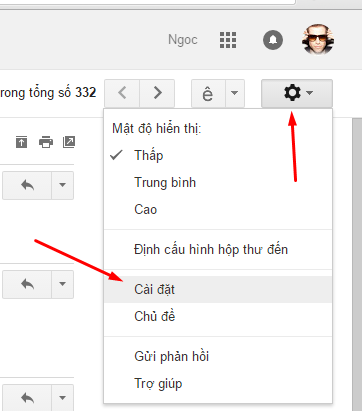
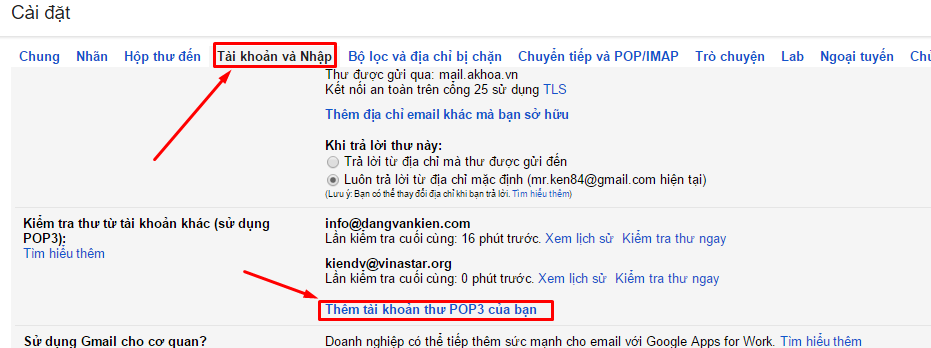
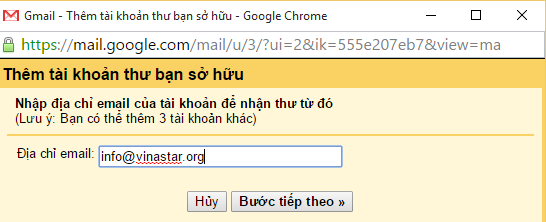
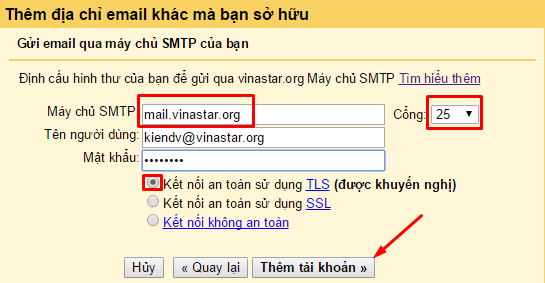
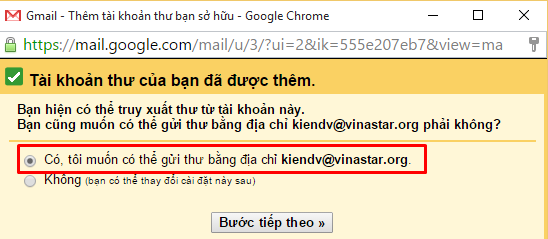

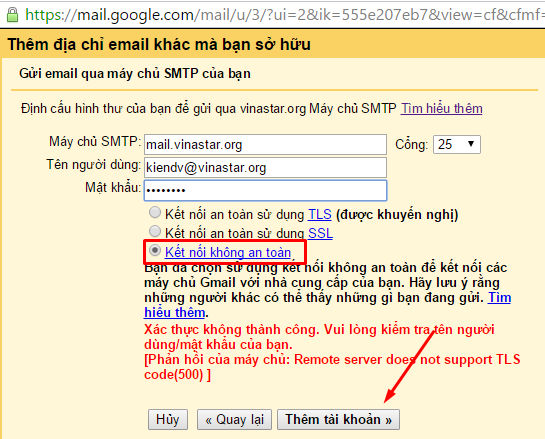
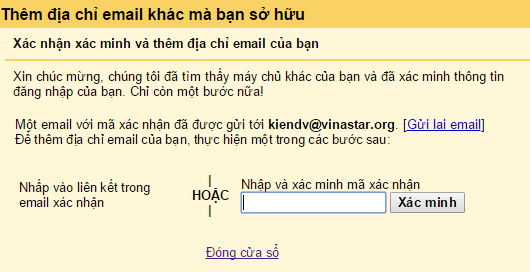
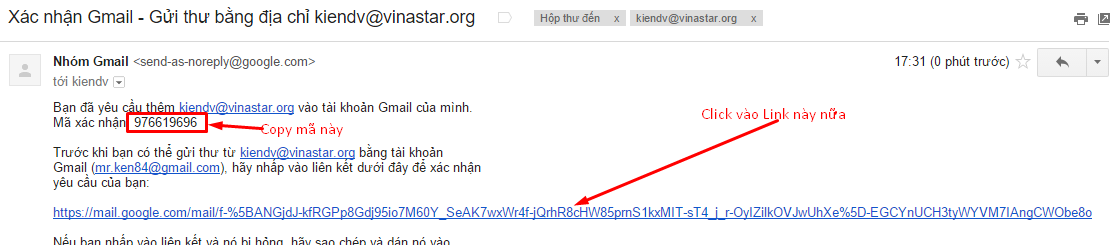
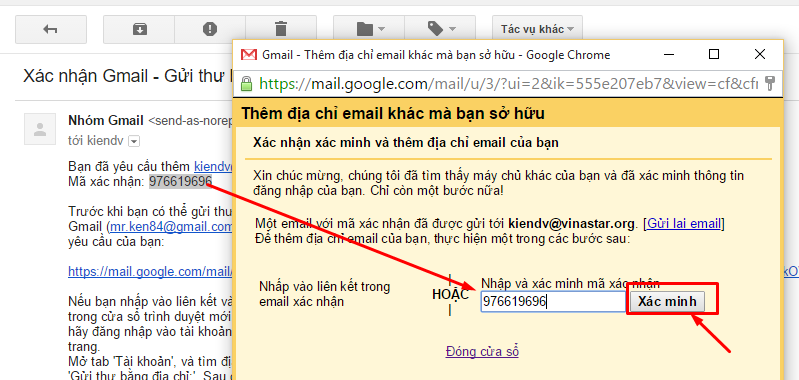
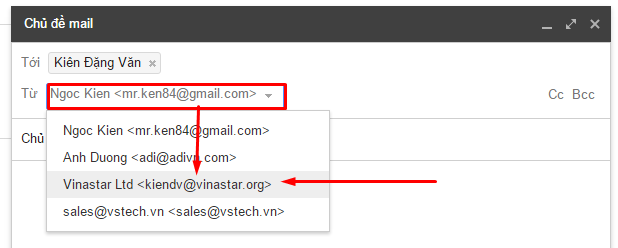
 Add Comment
Add Comment